Looge YouTube'i videoid lõputult: - Enamik teist võib olla kindel teatud asjade pärast videod või lugusid, mida võiksite uuesti ja uuesti vaadata. Peate järgima regulaarset järjestust; Navigeerige YouTube'i, otsige lemmikvideot, laadige see uuesti ühe vaatamise ajal uuesti ja nautige lõbu üldse. Kuid kas te ei arva, et see on natuke aja raiskamine, oodates kogu video uuesti laadimist? Või pigem kulutab ka teie võrgu ribalaiust rohkem! Teil ei ole hõivatud ajakavades palju aega klipi korduvalt ümber pöörata. Miks siis mitte videot loopida, kui palju kordi soovite, lihtsalt juhendades seda üks kord?
Vaata ka :
- Viis parimat Youtube'iga seotud saiti, et youtube'is midagi teha
- 8 hämmastavat varjatud YouTube'i nippi
Seal on mõned meetodid, mida ma teile tuttavaks saan. Hea uudis on see, et YouTube on oma videopleieri viinud uusimale HTML 5 versioonile. See aitab teil videoid üle vaadata igas soovitud brauseris. Kuid kahjuks pole see funktsioon mobiiltelefonide YouTube'i rakenduses veel saadaval. Kui soovite, et see funktsioon oleks rakendatav ka teie nutitelefonides, saate järgida allpool nimetatud samme, avades YouTube'i telefoni veebibrauseris.
MEETOD 1
Lihtsalt paremklõpsuga
SAMM 1
- Kui kasutate kaasaegset brauserit ja mängite videot, mis toetab HTML 5, siis vajutage nuppu Shiftja paremklõpsake videol. Saad menüü, nagu allpool näidatud. Klõpsake nuppu Loop valik.
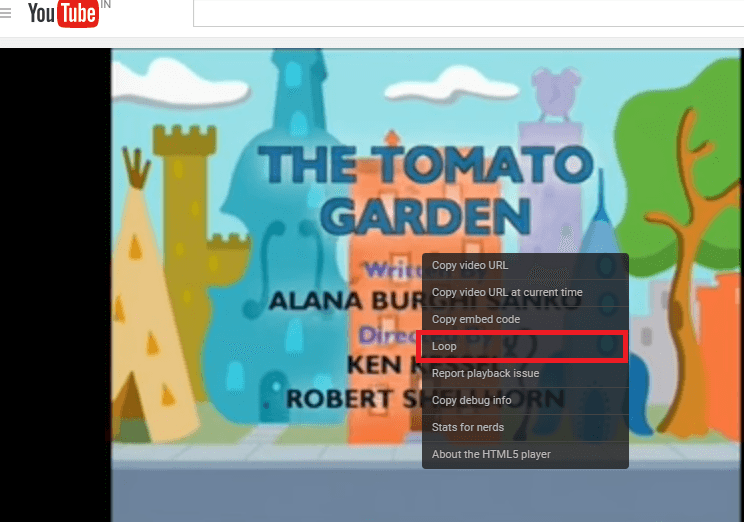
2. SAMM
- Nuppu Shift võtmata sõrmelt ära paremklõpsake uuesti. Nüüd saate teistsuguse menüü, mille ülaosas on Loop. Klõpsake seda. Laske videol end uuesti mängida!
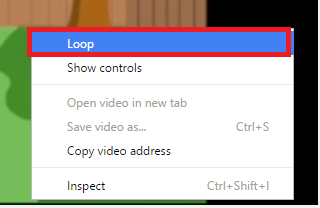
2. MEETOD
URL-i muutmine aadressiribal
SAMM 1
- Heitke pilk oma URL-ile. Videol, mida praegu vaatan, on URL https://www.youtube.com/watch? v = zs3oQcMBAD8

Kopeerige string valiku „kõrval”v =”URL-i.
2. SAMM
- Sisestage aadressiribale URL, nagu allpool näidatud. Asendage ekraanipildil märgitud string äsja kopeeritud stringiga. Seda tuleb teha mõlemas märgistatud kohas.
https://youtube.com/watch? v = zs3oQcMBAD8% 3Playlist% 3Dzs3oQcMBAD8% 26autoplay% 3D1% 26loop% 3D1

3. SAMM
- See loob eranditult eraldi esitusloendi, kus saate seda mitu korda mitu korda tsüklida.
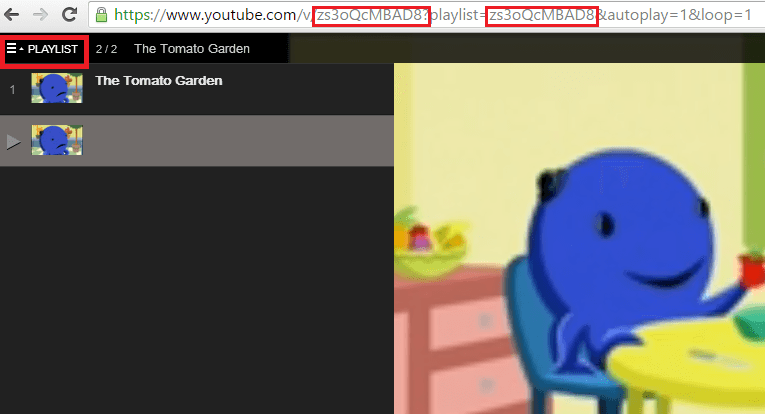
3. MEETOD
Käsitsi esitusloendi loomine
Selleks on vaja oma konto üksikasjadega Youtube'i sisse logida. Nagu ülal loodud esitusloend, saate ka esitusloendi käsitsi luua ja sinna lisada suvalise arvu videoid.
SAMM 1
- Klõpsake nuppu Lisa video all olev nupp. See kuvatakse vasakul.
2. SAMM
- Nüüd klõpsake nuppu Loo uus esitusloend hüpikmenüü allosas. Olen loonud ühe nimega minu videod.
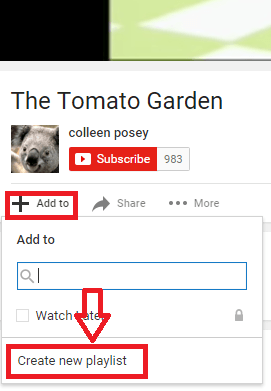
3. SAMM
- Kui olete oma esitusloendile nime andnud, klõpsake vasakul ülal kuvatud kolme horisontaalset joont. See kuvatakse pealkirjast vasakul Youtube. Valige suvandi alt just loodud esitusloend Raamatukogu.
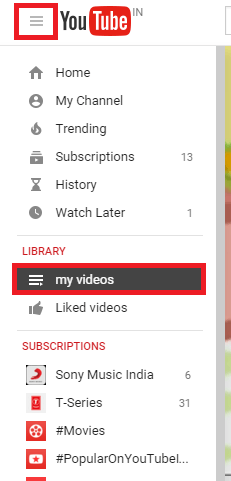
4. SAMM
- Kui leiate oma video esitusloendist, klõpsake nuppu Esita kõik nupp, mis hakkab teie videot loopima.
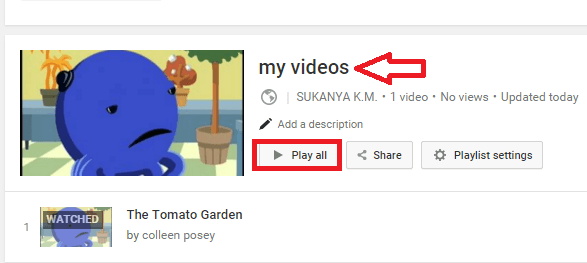
MEETOD 4
Laienduse lisamine oma brauserisse
SAMM 1
- Kui esimene meetod teie jaoks ei toimi, installige laiendus, Looper Youtube'i jaoks.
2. SAMM
- Nüüd leiate täiendava võimaluse Loop vahetult video all. Klõpsake seda.
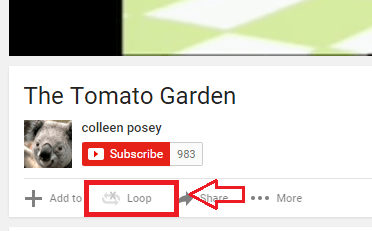
3. SAMM
- Siin saate valida, mitu korda soovite videot vaadata, ja mitu osa videost soovite loopida. Silmaga seotud osi saab valida, lohistades selle all asuvat liugurit.
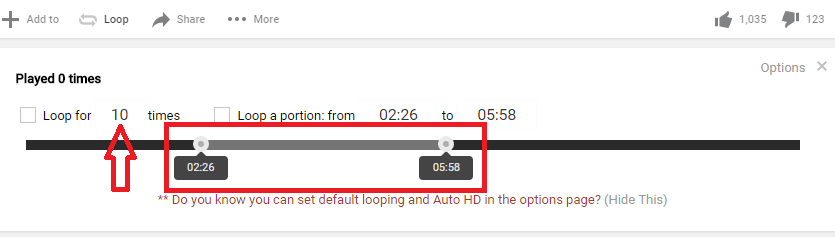
Loodetavasti oli teil seda lõbus lugeda!


